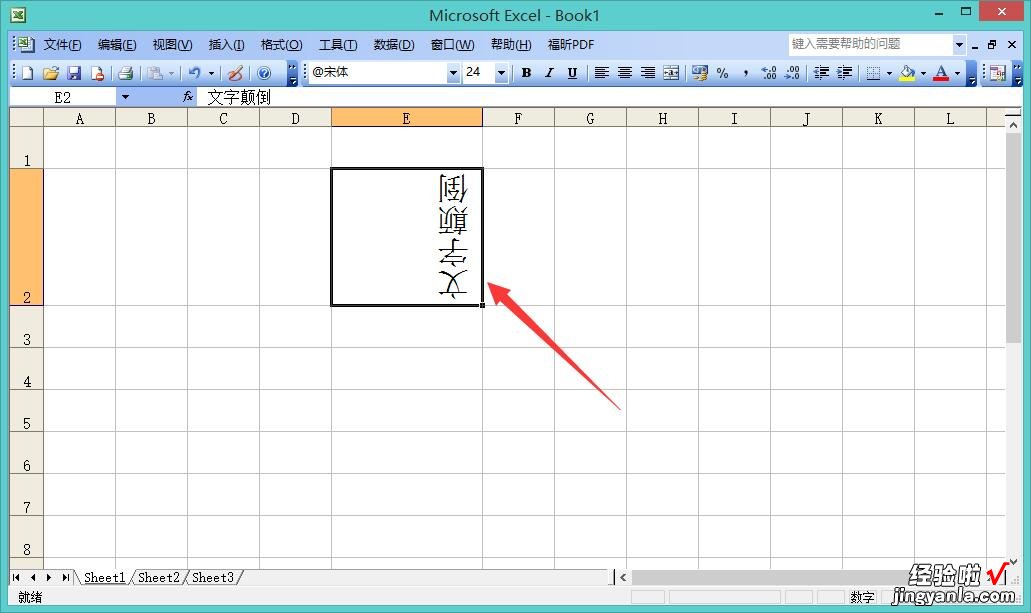经验直达:
- excel把字倒过来的操作方法有哪些
- 怎样将EXCEL中的字颠倒过来打
一、excel把字倒过来的操作方法有哪些
excel把字倒过来的操作方法如下12:
- 用户在excel软件中打开自己需要设置的表格文件,并来到编辑页面上选中文字所在的单元格 。
- 这时用户在页面上方菜单栏的字体选项框中,在字体前输入符号@并按下回车按钮 。
- 然后就可以在编辑页面上看到文字方向发生了变化 。
- 或者用户用鼠标右键点击文字,在弹出来的右键菜单中用户选择设置单元格格式选项 。
- 在打开的设置单元格格式窗口中,用户将选项卡切换到对齐选项卡上 。
- 随后在下方的方向板块中输入自己需要的旋转角度即可解决问题 。
二、怎样将EXCEL中的字颠倒过来打
将EXCELD中的文字颠倒过来,具体步骤如下:
第一步:打开EXCEL,在表格内输入文字,以“文字颠倒”为例,如下图:

第二步:先将鼠标点在任意别的框里 , 然后再单击“文字颠倒”四个字,注意,这个框里不要出现光标 , 然后在字体框“宋体”的前面输入“@”,按回车键,如下图:
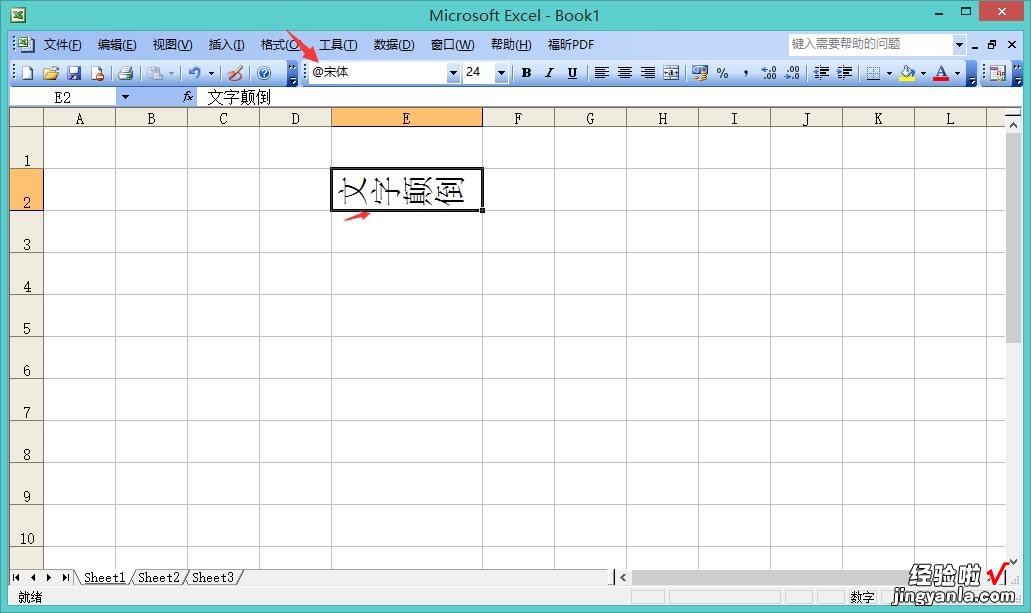
第三步:选择“格式”选项,单击“单元格”设置选项,点击“对齐”选项 , 在“方向”下的“度”前输入“90”,如下图:
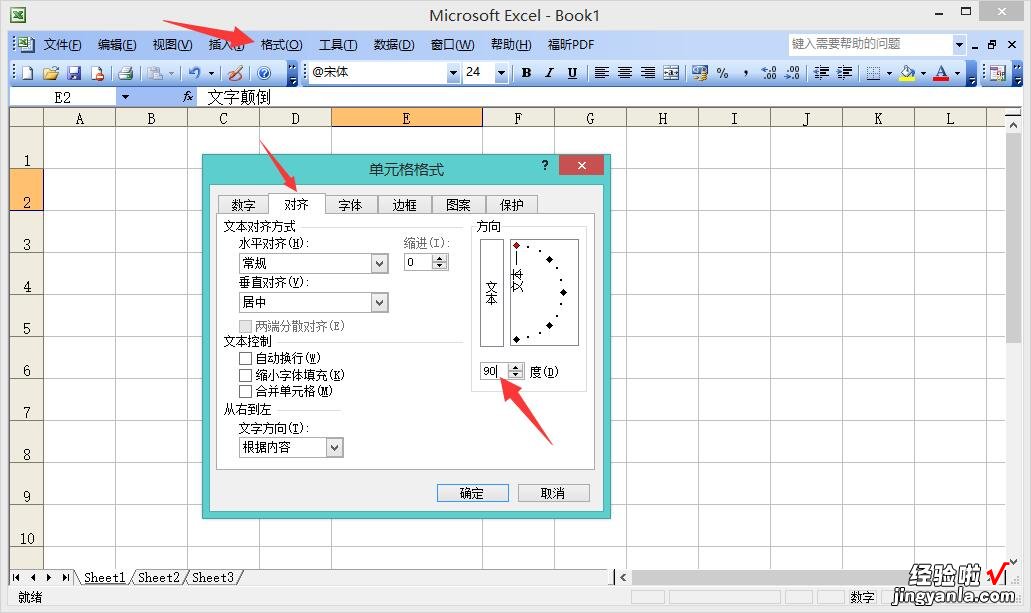
第四步:单击“确定” , 即可实现文字颠倒,如下图:
【怎样将EXCEL中的字颠倒过来打 excel把字倒过来的操作方法有哪些】